如何使用小白一键重装?小白装机大师是一款傻瓜式的系统重装软件,全程只需要一两个步骤就可以完成重装系统.下面,小编就给大家说说小白一键装机软件的使用教程
小白一键重装系统:
1、打开桌面,我们在浏览器中搜索“小白系统官网”,然后在官网中下载小白一键重装系统软件。
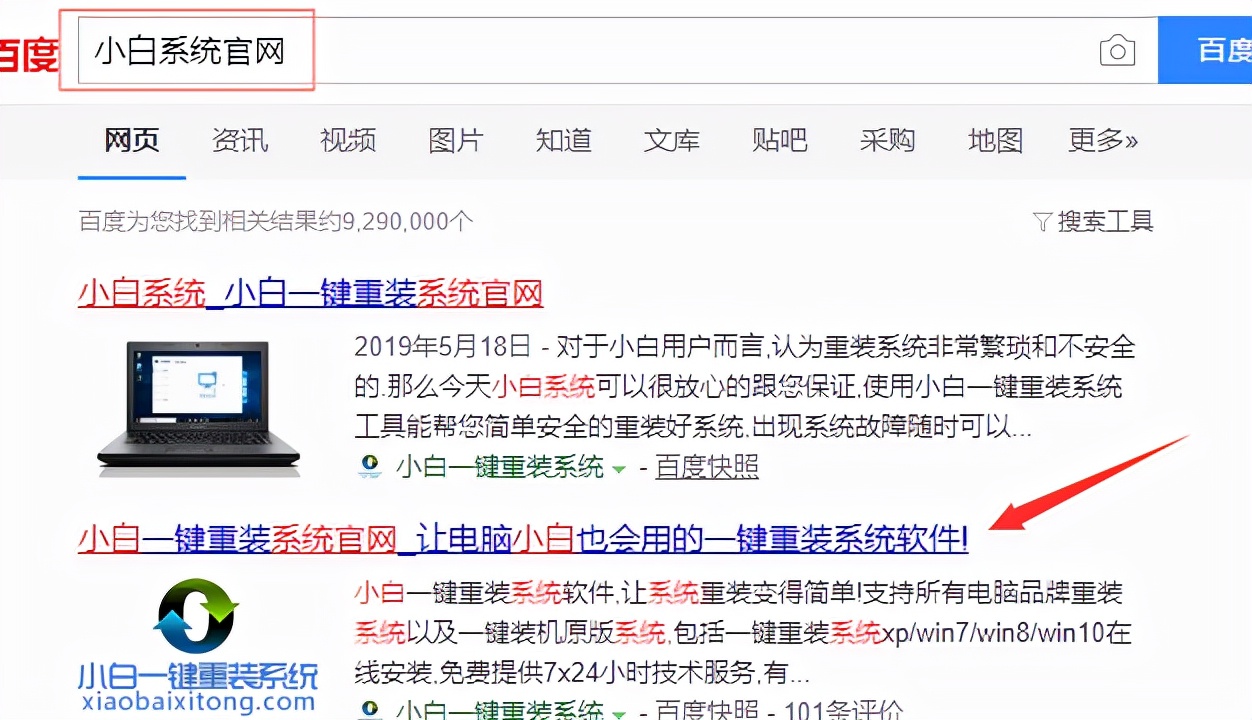
2、按照完成后我们点击打开小白软件。
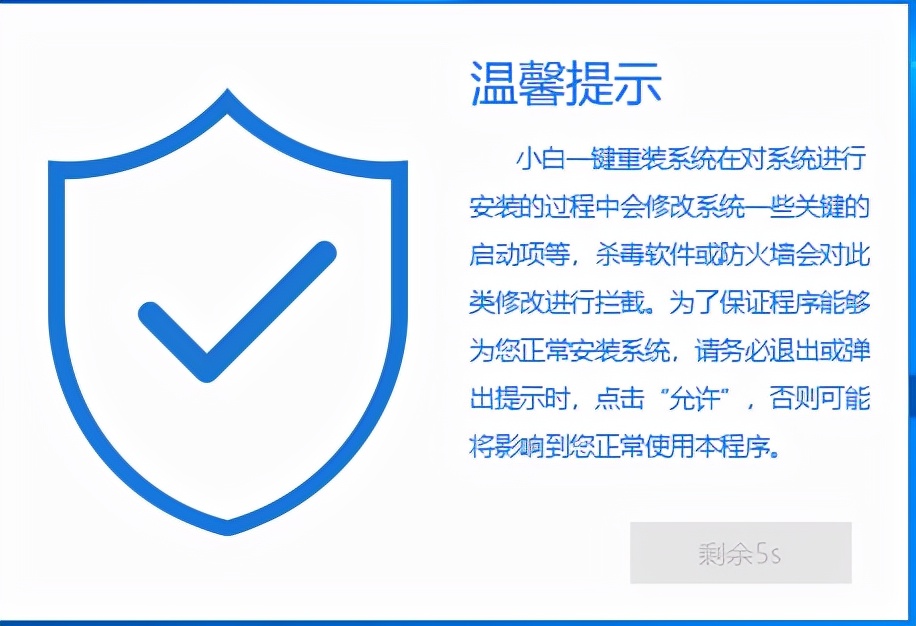
相关影片资源迅雷下载推荐
u盘安装win8系统教程(电脑怎么装win8系统步骤)
3、进入页面后会自动打开在线重装功能,这时我们选择需要安装的系统,点击后方的安装此系统。
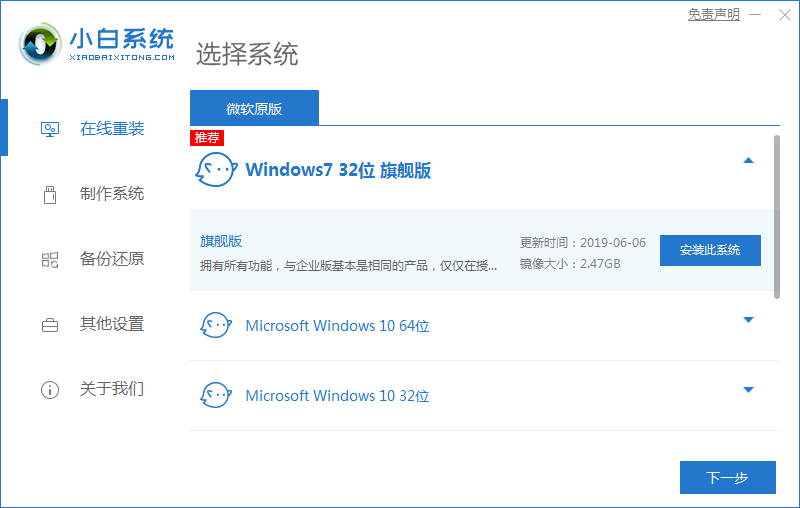
4、然后小白就会开始自动重装系统了,这时候我们只要等待安装完成即可,小白系统会自动帮我们重装好系统。
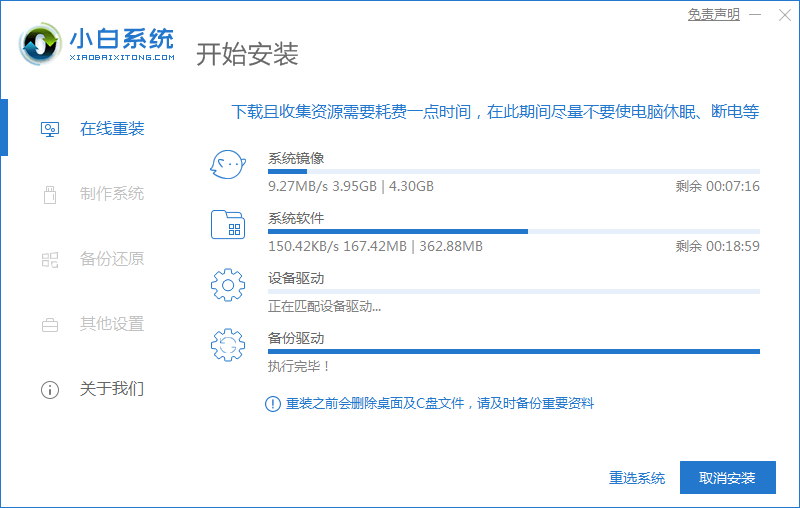
5、最后重启电脑操作,等待进入win10系统桌面当中,系统就安装完成啦。
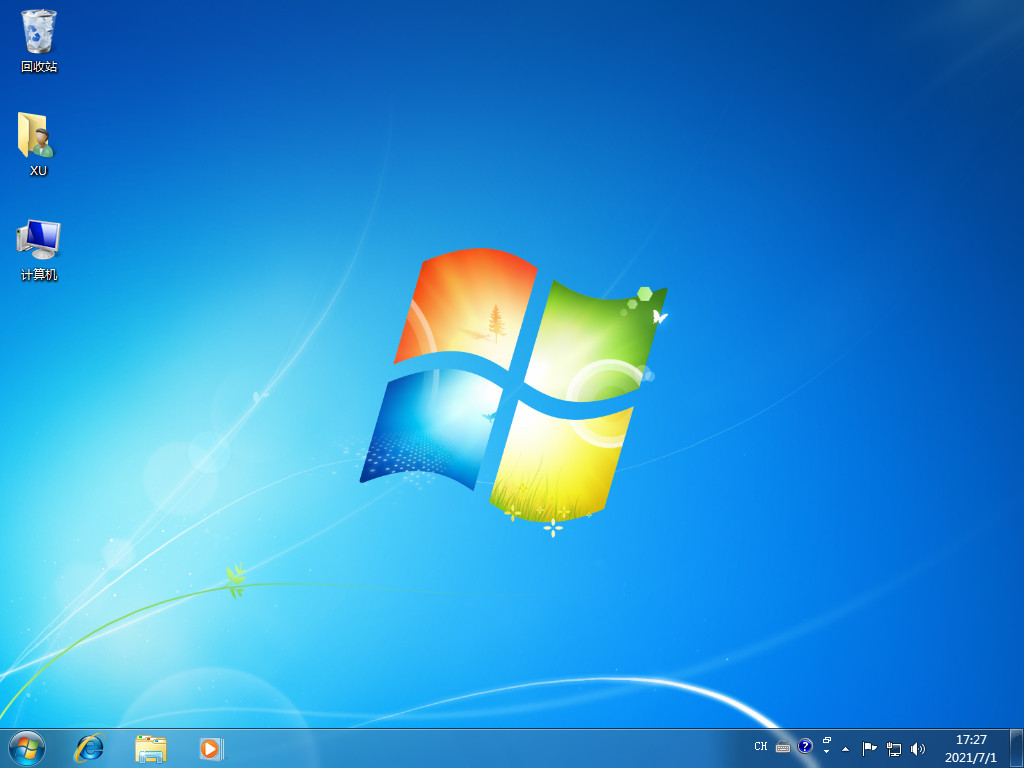
相关影片资源迅雷下载推荐
win7装机系统步骤教程(新手自己用u盘重装系统win7)
版权声明:除非特别标注,否则均为本站原创文章,转载时请以链接形式注明文章出处。

